Telset.id – Banyak alasan orang beralih dari Android ke iOS, dari mulai keamanan data hingga gengsi. Masalah yang sering dijumpai pengguna adalah transfer file Android ke iPhone. Untuk itu kami akan kasih tips cara memindahkan data Android ke iPhone.
Memindahkan data dari Android ke Android sangat mudah dan tidak jadi masalah. Namun masih banyak pengguna yang bingung bagaimana cara pindah data android ke iPhone saat mengganti HP.
Baca Juga : Cara Memindahkan Data HP Lama ke HP Baru, Android dan iPhone
Salah satu alasannya sistem operasi yang berbeda yang mungkin jadi kendala karena kurang begitu familiar menggunakannya. Alhadil, hal itu menyulitkan dalam memindahkan data, kontak dan lainnya antara perangkat tersebut
Nah, Apple nampaknya paham dengan keinginan para pemilik smartphone Android yang ingin beralih ke iPhone, makanya mengembangkan aplikasi memindahkan data Android ke iPhone bernama Move to iOS.
Lalu bagaimana caranya untuk memindahkan data dari perangkat Android ke iPhone? Ayo simak 10 langkah yang telah dirangkum Tim Telset untuk mengkloning data dari HP Android ke iPhone.
Baca juga: Cara Menyembunyikan Aplikasi di iPhone, Aman dari “Si Kepo”
Tetapi sebelum melakukan cara pindah data dari Android ke iPhone ini, kami ingatkan, Anda harus menyiapkan koneksi internet Wi-Fi dan daya baterai kedua ponsel pintar ini minimal 50%.
Langkah 1:
- Hidupkan iPhone
- Kemudian pilih bahasa dan hubungkan ke jaringan Wi-Fi
- Saat mencapai layar “Quick Start”, lalu ketuk > “Set Up Manual” di bagian bawahnya.
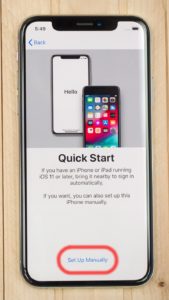
Langkah 2:
- Lanjutkan dengan langkah-langkah pengaturan
- Siapkan ID Wajah atau ID Sentuh (tergantung pada model iPhone)
- Saat mencapai layar “Apps & Data”, pilih > “Move Data from Android”
- Lalu ketuk > “Continue”
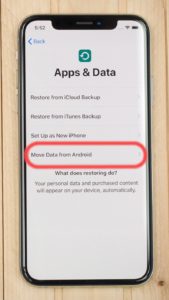
Langkah 3: Anda akan melihat enam digit kode supaya iPhone membuat koneksi dengan perangkat Android. Letakan iPhone dan pindah ke perangkat Android.
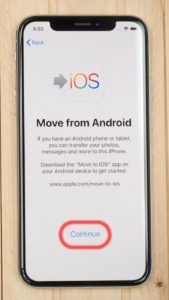
Langkah 4: Unduh aplikasi “Move to iOS” dari Play Store.
Langkah 5:
- Buka “Move to iOS” dari layar Home
- Kemudian ketuk > “Continue”
- Lalu ketuk > “Agree” pada layar “Terms & Conditions”
- Ketuk > “Next” pada menu “Find Your Code” (kodenya sudah ada di iPhone).

Langkah 6:
- Pilih “Enter Code” dan masukkan enam digit kode yang ditampilkan pada iPhone Anda.
- Setelah memasukkan digit terakhir maka telepon akan terhubung secara otomatis. Pastikan kode yang dimasukkan benar supaya terhubung.
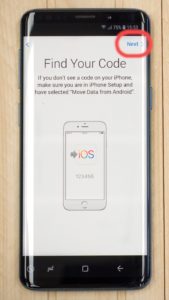
Langkah 7:
- Setelah perangkat terhubung, Anda akan diminta untuk memilih jenis data yang ingin dipindahkan ke iPhone.
- Lalu ketuk > “Next” jika ingin memindahkan semua data. Langkah ini akan mentransfer akun Google (Anda harus mengetikkan kata sandi nanti), pesan, kontak, kalender, gambar dan video.
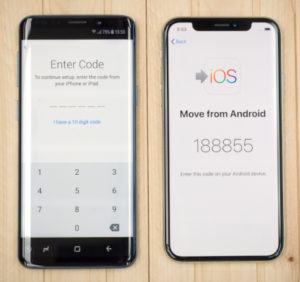
Langkah 8:
- Tunggu hingga transfer selesai. Jangan pindah ke aplikasi lain di ponsel Android karena akan mengganggu proses tersebut dan harus memulai dari awal.
- Transfer akan selesai lebih cepat di ponsel Android ketimbang iPhone karena perangkat ini harus memasukkan semua informasi ke tempat yang sama.
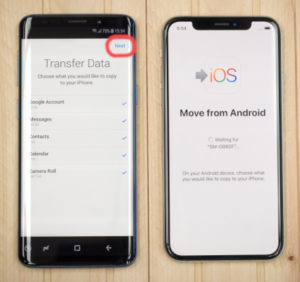
Langkah 9:
- Ketuk “Done” pada menu “Transfer Complete” di ponsel Android
- Sedangkan pada iPhone ketuk “Continue Setting up iPhone” pada layar “Transfer Complete”.
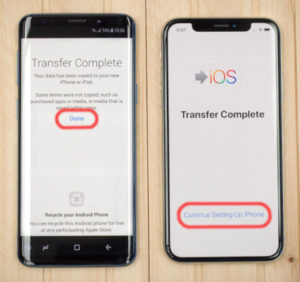
Langkah 10: Lanjutkan ke pengaturan iPhone Anda. Siapkan ID Apple, iCloud dan Apple Pay. Setujui persyaratan dan ketentuan dan lanjutkan dengan menyiapkan Siri, App Analitics dan True Tone.
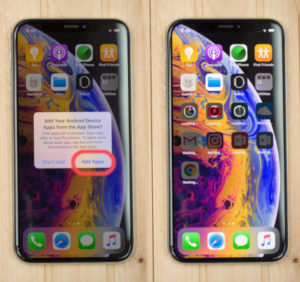
Baca Juga : Tips Aman Membuat Kata Sandi, Nomor 5 Patut Dicoba!
Opsi yang Anda pilih dapat diubah nanti dari menu Pengaturan di iPhone. Setelah sampai di layar utama, Anda akan mendapatkan pemberitahuan pop-up yang menanyakan apakah ingin iPhone mengunduh aplikasi gratis yang cocok dengan tampilan ponsel Android.
Ketuk “Add Apps” untuk menerima lalu Anda akan melihat ikon baru muncul saat aplikasi mulai mengunduh. Setelah aplikasi terpasang itu artinya sudah selesai. Harap diingat bahwa kredensial login Anda tidak akan ditransfer.
Nah, gampang kan memindahkan data dari HP Android ke iPhone. Cara ini memang simpel dan tidak ribet untuk dilakukan. Selamat mencoba aplikasi memindahkan data Android ke iPhone yang kami berikan tadi. [IF/HBS]



Gan sis kalo iphone nya udah di daftarin gimna caranya dsoet kode nya ya makasihseblumnya
Gan sis kalo iphone nya udah di daftarin gimna caranya dpet kode nya ya makasihseblumnya